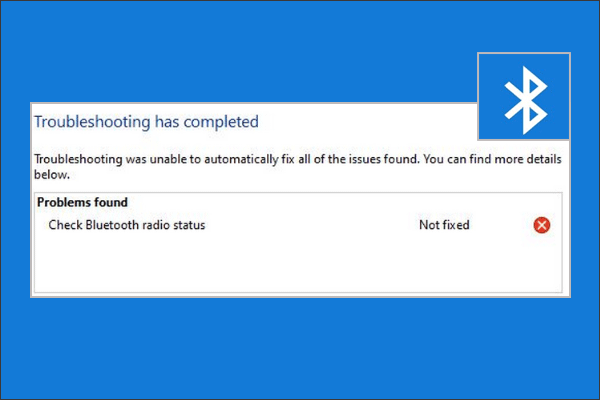
Bluetooth es una de esas herramientas esenciales que usamos a diario, ya sea para conectar dispositivos inalámbricos o compartir archivos. Del mismo modo, el sistema operativo Windows también tiene conectividad Bluetooth, pero a veces se enfrenta a errores y estos errores se resuelven con la herramienta de solución de problemas integrada de Windows.
Sin embargo, la herramienta de resolución de problemas podría regresar con Windows 10. Verificar que el estado de la radio Bluetooth no se haya solucionado y esto podría deberse a múltiples razones, como errores temporales o fallas en el sistema, archivos del sistema dañados, controladores de Bluetooth dañados o problemas relacionados con los servicios de Bluetooth. Cualquiera que sea la razón, podría volverse realmente molesto si no se soluciona.
Si se enfrenta a este código de error entre otros usuarios, no se preocupe, lo tenemos cubierto. Hemos mencionado todas las soluciones y métodos posibles en el siguiente artículo que puede seguir y resolver el problema.
Resolver el problema de estado de la radio Bluetooth
Hay varias razones por las que el solucionador de problemas de Bluetooth puede dar este código de error y no es específico para todos los usuarios. Por esa razón, deberá seguir todas las correcciones una por una para encontrar la solución más adecuada para su causa.
Solución 1: reinicie su sistema informático
Ningún sistema operativo y sus funciones están libres de errores y fallos ocasionales en los que la mayoría de ellos son temporales. Estos errores pueden ser una de las razones por las que está viendo este código de error en particular.
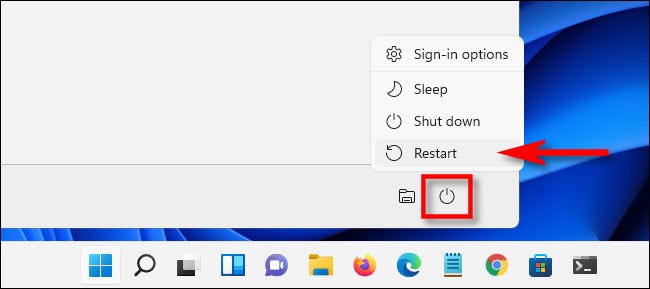
Afortunadamente, se pueden tratar con bastante facilidad. Todo lo que necesita hacer es cerrar todas sus aplicaciones en ejecución y en segundo plano y luego reiniciar su sistema informático. Después del reinicio, intente ejecutar el solucionador de problemas de Bluetooth nuevamente y verifique si el problema persiste.
Solución 2: verifique el servicio de Bluetooth
Otra razón por la que aparece este código de error es porque el servicio de soporte de Bluetooth está deshabilitado o no funciona correctamente en su sistema operativo. Por lo tanto, deberá reiniciar el servicio siguiendo estos pasos:
- Abra el mensaje EJECUTAR presionando las teclas Win + R simultáneamente.
- Escriba service.msc y presione Aceptar.
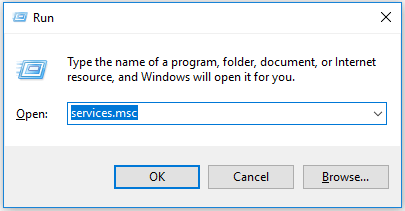
- Ahora, en la siguiente lista de servicios, busque Servicio de soporte de Bluetooth.
- Haga clic derecho sobre él y seleccione Reiniciar en el menú desplegable.
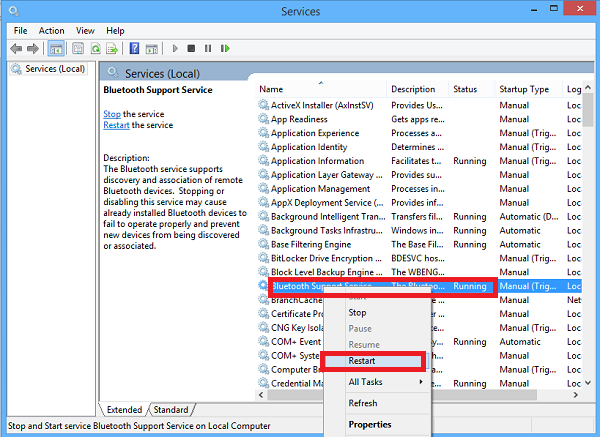
- Cierre la ventana Servicios y busque el código de error.
Solución 3: Ejecutar herramientas de línea de comandos
System File Check o SFC y DISM son herramientas de línea de comandos implementadas por Microsoft en cada copia del sistema operativo Windows para buscar problemas relacionados con el sistema y resolverlos. Windows 10 verificar que el estado de la radio Bluetooth no se corrigió podría deberse a archivos del sistema dañados, por lo tanto, siga estas instrucciones para ejecutar la herramienta de línea de comandos:
- Haga clic en el menú Inicio y vaya a la barra de búsqueda.
- Escriba cmd y seleccione Símbolo del sistema de la lista de mejores coincidencias.
- Ahora elija la opción Ejecutar como administrador.

- En la ventana del símbolo del sistema, escriba este comando seguido de Enter.
- sfc /escanear ahora
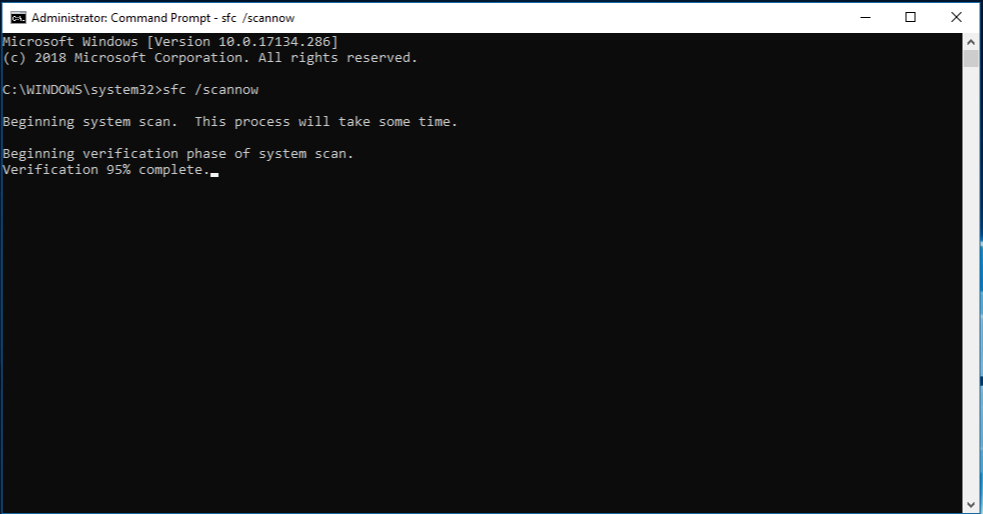
- Deje que el comando se ejecute por completo.
- Escriba el siguiente comando y presione la tecla Intro.
- DISM.com/Online/Cleanup-Image/RestoreHealth
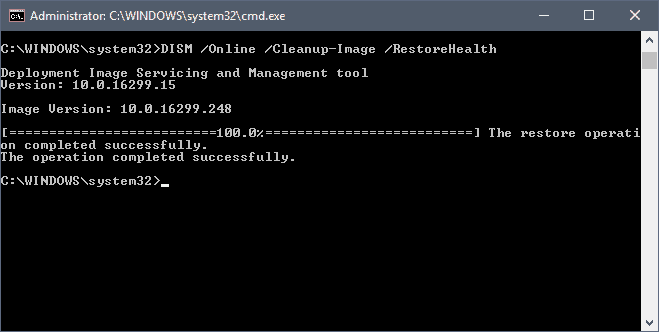
- Reinicie su computadora después de ejecutar ambos comandos.
Si bien las herramientas de línea de comandos son efectivas, no son confiables ni fáciles de usar, por lo tanto, le sugerimos que use la herramienta de reparación de PC. Esta herramienta escaneará todo su sistema en busca de problemas como archivos DLL faltantes, entradas de registro dañadas y archivos de sistema corruptos y luego los reparará utilizando su sistema lógico mecanizado altamente avanzado y algoritmos complejos.
⇓DESCARGAR LA HERRAMIENTA DE REPARACIÓN DE PC AHORA⇑
Solución 4: actualizar los controladores de Bluetooth
Si está ejecutando una versión anterior o no ha actualizado sus controladores Bluetooth por un tiempo, esta podría ser una razón plausible por la que está viendo este código de error. Actualice su controlador a la última versión siguiendo estos pasos:
- Haga clic con el botón derecho en el icono Inicio.
- Elija Administrador de dispositivos de la lista de opciones.
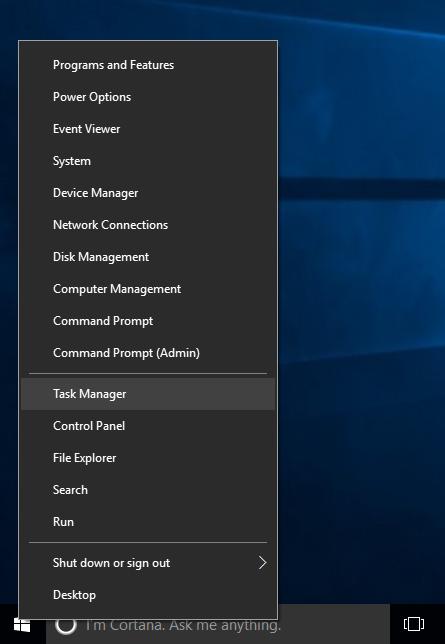
- Haga clic en Bluetooth para expandir el menú.
- Ahora haga clic derecho en su controlador Bluetooth y seleccione Actualizar software de controlador.
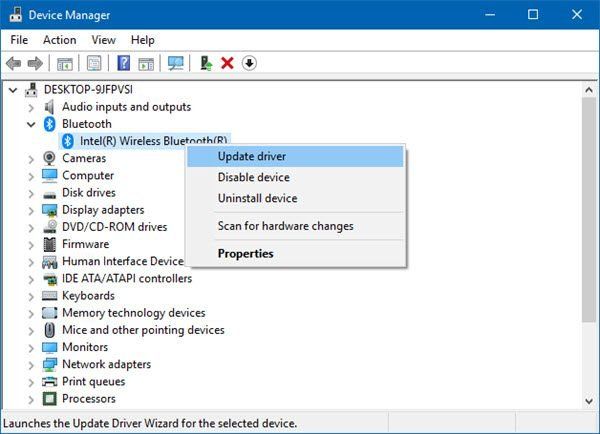
- Siga las instrucciones en pantalla y complete el procedimiento.
- Después de finalizar la actualización, reinicie su sistema para aplicar los cambios realizados.
- Compruebe si el código de error persiste.
Solución 5: Vuelva a instalar el controlador de Bluetooth
Si ninguna de las correcciones mencionadas lo ayudó, entonces el último recurso que le queda es eliminar completamente los controladores de Bluetooth y luego volver a instalarlo. Estos son los pasos para hacerlo:
- Abra el cuadro de diálogo EJECUTAR.
- Escriba devmgmt.msc y presione Entrar.
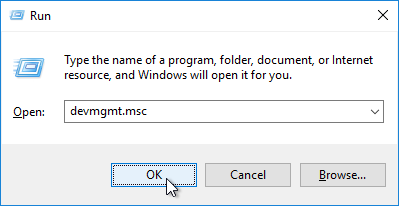
- Muévase al controlador de Bluetooth y haga clic derecho sobre él.
- Seleccione la opción Desinstalar controlador de la lista.
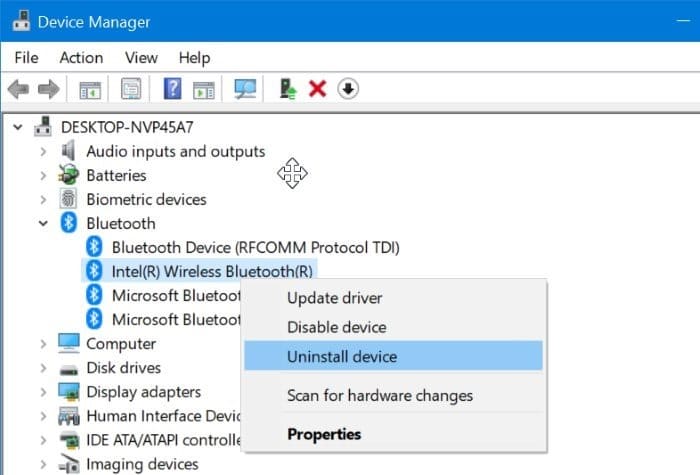
- Siga las instrucciones para completar la desinstalación.
- Apague su sistema y déjelo inactivo durante un par de minutos.
Después de reiniciar, Windows reconocerá automáticamente que falta un controlador, por lo que instalará el controlador de Bluetooth. Aparecerá una vez que finalice la instalación. Ahora verifique si el código de error está resuelto.
Conclusión
Bluetooth es una de esas características que uno no puede simplemente ignorar y, por cualquier motivo, si se enfrenta a un problema, entonces la Solución de problemas de Windows herramienta está ahí para resolverlo. Sin embargo, a veces, el solucionador de problemas puede mostrar un código de error como Windows 10, verifique que el estado de la radio Bluetooth no esté reparado. Si se enfrenta a lo mismo, siga las correcciones y los pasos enumerados en el artículo anterior para deshacerse del código de error y resolver el problema.